Jak zainstalować Google Chrome w POP!_OS
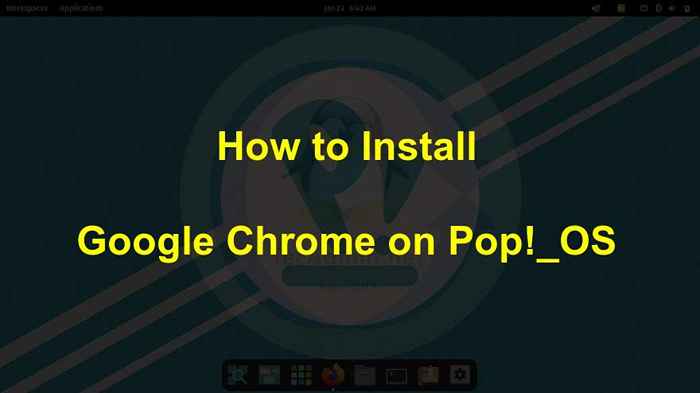
- 3460
- 738
- Pan Jeremiasz Więcek
Google Chrome to popularna przeglądarka internetowa, która jest powszechnie używana do przeglądania Internetu, przesyłania strumieniowych filmów i uruchamiania aplikacji internetowych. Jeśli chcesz zainstalować Google Chrome na POP!_OS, możesz wykonać kilka prostych kroków, aby pobrać i zainstalować przeglądarkę. W tym artykule przejdziemy przez proces instalowania Google Chrome na POP!_OS, w tym pobieranie pakietu instalacyjnego, instalowanie zależności, uczynienie pakietu wykonywalnym i korzystanie z „DPKG” polecenie do zainstalowania pakietu.
Kroki, aby zainstalować Google Chrome na POP!_OS
- Pobierz pakiet Google Chrome:
Przejdź do strony Google Chrome (https: // www.Google.com/chrome/) i kliknij przycisk „Pobierz Chrome”. To pobranie pakietu instalacji najnowszej wersji Google Chrome.
Możesz także pobrać najnowszą wersję Google Chrome bezpośrednio z terminala za pomocą następującego polecenia:wget https: // dl.Google.com/linux/bezpośredni/Google-chrome-stable_current_amd64.DebPowyższe polecenie pobranie „Google-chrome-stable_current_amd64.Deb ” W obecnym katalogu.
- Zainstaluj niezbędne zależności:
Google Chrome wymaga zainstalowania kilku zależności w systemie, aby uruchomić. Aby zainstalować te zależności, możesz użyć następującego polecenia:
sudo apt instal libappindicator3-1 libgbm1 libindicator3-7 libu2f-udev - Zainstaluj Google Chrome:
Aby zainstalować Google Chrome, możesz użyć „DPKG” polecenie, które jest menedżerem pakietów .Pakiety Deb. Uruchom następujące polecenie:
sudo dpkg -i Google-chrome-stable_current_amd64.DebTo zainstaluje przeglądarkę internetową Google Chrome i jej zależności od Twojego popu!_OS System.
- Uruchom Google Chrome:
Aby uruchomić Google Chrome, możesz użyć
„Google-chrom”polecenie w terminalu lub możesz wyszukać „Google Chrome” w popie!_OS Menu i kliknij ikonę, aby otworzyć przeglądarkę.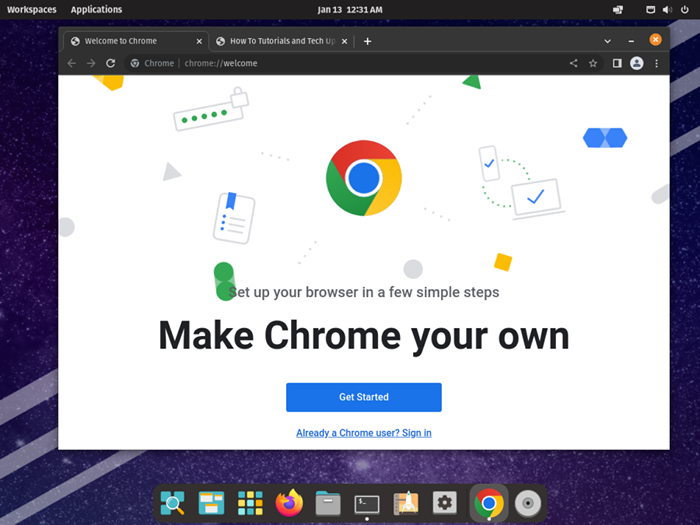 Instalowanie Google Chrome na POP!_OS
Instalowanie Google Chrome na POP!_OS
Wniosek
Instalowanie Google Chrome na POP!_OS to prosty proces, który obejmuje pobieranie pakietu instalacyjnego ze strony internetowej Google Chrome, instalowanie niezbędnych zależności, uczynienie pakietu wykonywalnym i używaniem polecenia „DPKG” w celu zainstalowania pakietu. Po zainstalowaniu Google Chrome możesz go uruchomić z terminalu lub popu!_OS Menu. Po zainstalowaniu Google Chrome możesz cieszyć się wszystkimi funkcjami i zaletami tej popularnej przeglądarki internetowej na swoim popu!_OS System.
- « 4 metody sprawdzania .Wersja netto w systemie Windows
- Jak zainstalować Python 3.11 na pop!_OS {3 metody} »

